
7 cách đánh số thứ tự trong Excel nhanh chóng, chính xác
Một trong những thao tác cơ bản nhất trong Excel là đánh số thứ tự, giúp dữ liệu trở nên rõ ràng và dễ theo dõi hơn, đồng thời hệ thống hóa dữ liệu trong quá trình phân tích. Nếu bạn đang tìm hiểu cách đánh số thứ tự trong Excel bằng nhiều phương pháp khác nhau, từ những cách thủ công, đơn giản nhất cho đến các phương pháp nâng cao cần sử dụng công thức thì đây là bài viết dành cho bạn.
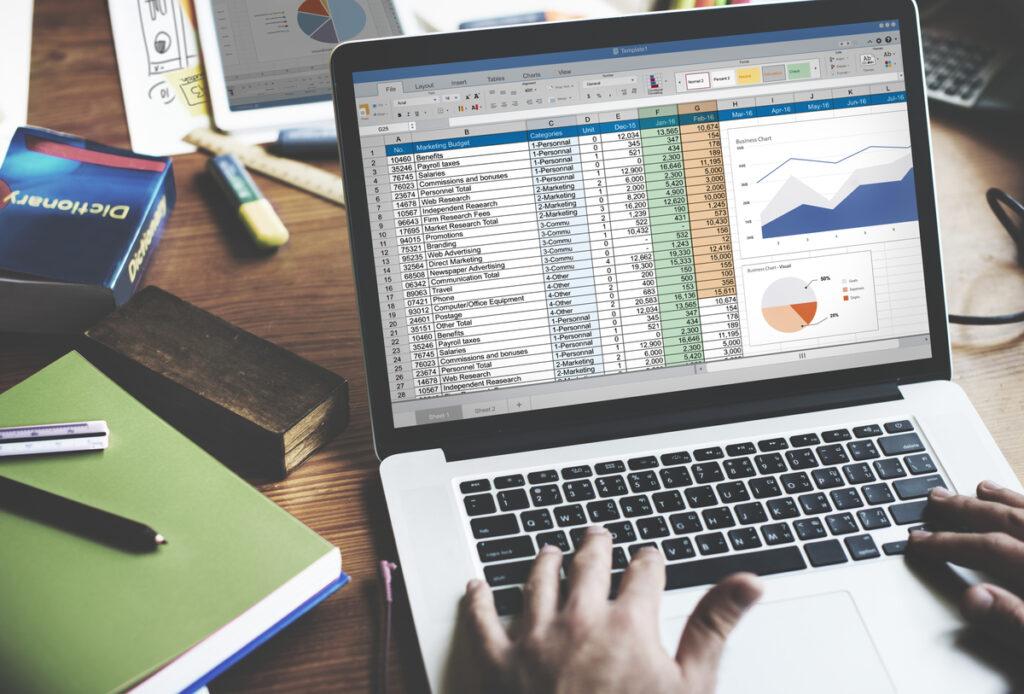
“Các hướng dẫn sau sẽ giúp bạn biết cách đánh số thứ tự trong Excel chỉ trong nháy mắt”.
Cách đánh số thứ tự trong Excel bằng phương pháp thủ công
Đây là cách làm đơn giản nhất và bất cứ ai đều có thể thực hiện được. Phương pháp này thường được áp dụng khi chỉ cần đánh số thứ tự cho một tập dữ liệu nhỏ. Các bước thực hiện như sau:
- Nhập số đầu tiên vào ô đầu tiên của cột số thứ tự (ví dụ: nhập số 1 vào ô A2).
- Nhập số thứ hai vào ô kế tiếp (ví dụ nhập số 2 vào ô A3).
- Chọn hai ô vừa nhập số (A2 và A3).
- Đặt con trỏ chuột vào góc dưới bên phải của vùng chọn cho đến khi con trỏ biến thành dấu cộng nhỏ (còn gọi là “fill handle”).
- Kéo thả chuột xuống cho đến khi đạt được số lượng cần thiết, Excel sẽ tự động điền các số tiếp theo theo thứ tự.
Sử dụng chức năng tự động điền (AutoFill)
Excel có một tính năng hữu ích gọi là AutoFill, cho phép bạn điền dữ liệu theo chuỗi một cách tự động mà không cần phải nhập tay từng giá trị.
Các bước thực hiện:
- Nhập số 1 vào ô đầu tiên của cột số thứ tự (ví dụ ô A2).
- Chọn ô A2, sau đó đặt con trỏ vào góc dưới bên phải của ô (fill handle) cho đến khi con trỏ biến thành dấu cộng nhỏ.
- Kéo thả chuột đến ô cuối cùng của vùng dữ liệu bạn muốn đánh số.
- Sau khi kéo thả, Excel sẽ tự động điền toàn bộ các ô đã chọn bằng giá trị 1. Để chuyển chúng thành các số thứ tự liên tiếp, bạn cần nhấn vào biểu tượng AutoFill và chọn Fill Series (điền theo chuỗi).
Hai phương pháp kể trên tuy đơn giản, dễ thực hiện nhưng không quá hiệu quả khi bạn phải làm việc với những tập dữ liệu lớn. Khi đó, bạn có thể cân nhắc sử dụng các phương pháp dưới đây.
Cách đánh số thứ tự trong Excel bằng công thức ROW
Nếu bạn cần hàm đánh số thứ tự trong Excel thì có thể thực hiện các bước sau:
- Trong ô đầu tiên (ví dụ ô A2), bạn nhập công thức: =ROW() - 1
- ROW() là hàm trả về số hàng của ô hiện tại. Ví dụ, nếu ô đang ở hàng thứ 2, ROW() sẽ trả về 2.
- Vì muốn đánh số thứ tự bắt đầu từ 1, bạn cần trừ 1 để khớp với số hàng đầu tiên.
- Khi bạn đã nhập công thức vào ô A2, hãy sao chép công thức xuống các ô còn lại trong cột, Excel sẽ tự động đánh số thứ tự cho bạn.
Lưu ý khi sử dụng công thức ROW:
- Hàm ROW() trả về số hàng tuyệt đối, vì vậy nếu bạn xóa hoặc thêm các hàng mới phía trên, số thứ tự sẽ thay đổi. Nếu bạn muốn giữ nguyên số thứ tự bất kể có thay đổi gì, hãy sao chép và dán giá trị (Paste Values) thay vì dán công thức.
Đánh số thứ tự bằng hàm SEQUENCE
Excel phiên bản 365 hoặc Excel 2021 cung cấp một hàm số thứ tự trong Excel rất hữu ích có tên là SEQUENCE, giúp bạn tạo một chuỗi số thứ tự nhanh chóng.
Các bước thực hiện:
- Chọn ô bắt đầu của cột số thứ tự (ví dụ ô A2).
- Nhập công thức: =SEQUENCE(Số_hàng)
- Trong đó, Số_hàng là số hàng bạn muốn đánh số. Ví dụ, nếu bạn muốn đánh số từ ô A2 đến A101, bạn nhập: =SEQUENCE(100)
- Ngay lập tức, Excel sẽ tự động điền số thứ tự từ 1 đến 100 vào các ô tương ứng.
Ưu điểm của hàm SEQUENCE:
- SEQUENCE là một hàm đánh số thứ tự trong Excel rất linh hoạt, bạn có thể điều chỉnh không chỉ số hàng mà còn số cột, giá trị bắt đầu và độ dài của chuỗi.
- Ví dụ, nếu bạn muốn đánh số bắt đầu từ 5 và tăng dần thêm 2 đơn vị mỗi lần, bạn có thể sử dụng công thức: =SEQUENCE(100, 1, 5, 2)
Cách đánh số thứ tự trong Excel với dữ liệu có điều kiện
Trong trường hợp bạn chỉ muốn đánh số thứ tự cho những dòng có dữ liệu (không đánh số các dòng trống), bạn có thể sử dụng công thức kết hợp IF và COUNTA.
Các bước thực hiện:
- Giả sử bạn có danh sách dữ liệu bắt đầu từ ô B2, bạn có thể sử dụng công thức sau để đánh số thứ tự chỉ cho các ô có dữ liệu: =IF(B2<>””,COUNTA($B$2:B2),””)
- Công thức này sẽ đếm số ô không trống trong cột B và đánh số thứ tự tương ứng cho mỗi ô chứa dữ liệu.
- Sao chép công thức này xuống các ô còn lại trong cột số thứ tự.
Công thức này sẽ bỏ qua các ô trống, chỉ đánh số cho những ô có dữ liệu, giúp bạn dễ dàng quản lý các danh sách dữ liệu không đồng đều.
Đánh số thứ tự tự động cập nhật với thay đổi dữ liệu
Nếu bạn muốn số thứ tự tự động cập nhật mỗi khi thêm hoặc xóa dữ liệu, bạn có thể sử dụng công thức SUBTOTAL kết hợp với IF.
- Giả sử dữ liệu của bạn bắt đầu từ ô B2. Bạn có thể nhập công thức sau vào ô A2 để đánh số thứ tự tự động: =IF(B2<>””,SUBTOTAL(3, $B$2:B2), “”)
- Sao chép công thức xuống các ô còn lại trong cột A.
- Hàm SUBTOTAL(3, range) sẽ đếm các ô không trống trong vùng range, giúp bạn tạo ra số thứ tự tự động cập nhật khi dữ liệu thay đổi.
Đánh số thứ tự trong Pivot Table
Trong trường hợp bạn cần đánh số thứ tự trong Pivot Table, quá trình sẽ khác một chút do Pivot Table không hỗ trợ việc thêm cột từ bên ngoài vào bảng tổng hợp. Để đánh số thứ tự trong Pivot Table, bạn cần thực hiện một trong hai phương pháp sau:
- Thêm một cột số thứ tự vào dữ liệu gốc trước khi tạo Pivot Table.
- Sử dụng công thức ngoài bảng Pivot để tạo số thứ tự cho dữ liệu đã tổng hợp.
Đánh số thứ tự trong Excel là một thao tác quan trọng giúp bạn quản lý dữ liệu một cách rõ ràng và có hệ thống. Tùy vào quy mô và yêu cầu của từng tập dữ liệu, bạn có thể lựa chọn cách đánh số thứ tự trong Excel từ thủ công đến sử dụng các công thức phức tạp hơn. Hy vọng bài viết này đã cung cấp cho bạn những kiến thức cần thiết để thực hiện đánh số thứ tự một cách dễ dàng, chính xác, từ đó giúp bạn làm việc với Excel hiệu quả và khoa học hơn.
Trang Đoàn
Link nội dung: https://loptienganh.edu.vn/cach-danh-so-thu-tu-tu-dong-trong-excel-a74620.html